SAP IDT - Proyectos
Para diseñar un universo en IDT, el primer paso es crear un proyecto en las vistas de Proyecto local. Todos los recursos, como la infraestructura de datos y las capas empresariales, se gestionan en un proyecto. Puede navegar a proyectos locales y acceder a los recursos en el proyecto local utilizando la Herramienta de diseño de información (IDT).
Una vez que crea un proyecto local, los recursos se pueden poblar debajo de él de diferentes maneras:
- Puede crear nuevos recursos usando la opción "Nuevo".
- Convierta .unv Universe creado a partir de Universe Design Tool.
- Recupera un universo publicado.
- Para editar un recurso, puede hacer doble clic en un recurso en Proyecto local.

Verificación de proyectos existentes en IDT
Puede abrir un proyecto existente en IDT. Vaya a Archivo → Abrir proyecto.

Una nueva ventana se abrirá. Puede seleccionar desde el directorio raíz o desde el archivo de almacenamiento para importar un proyecto existente.
Para importar desde el directorio raíz, haga clic en Examinar, seleccione el proyecto que desea importar y haga clic en Aceptar.
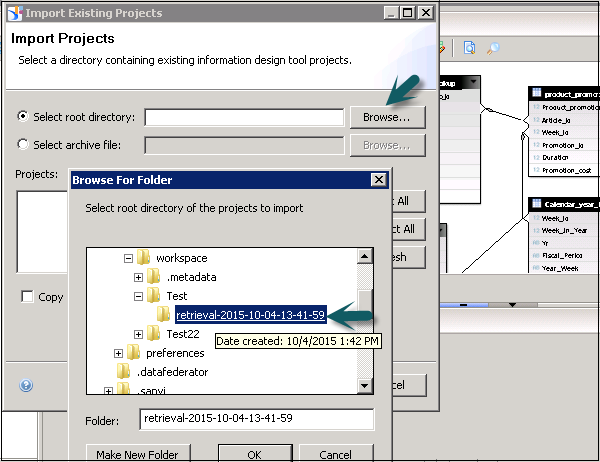
Crear un nuevo proyecto local en IDT
Para crear un nuevo proyecto en IDT, vaya a Archivo → Nuevo → Proyecto.

Ingrese el nombre del proyecto, la ubicación y haga clic en Finalizar.
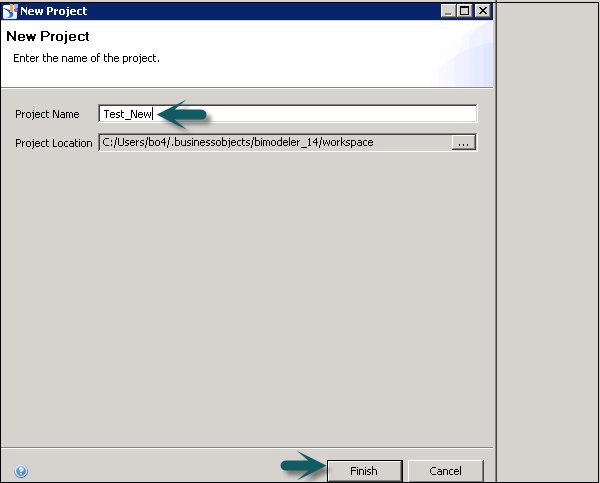
El proyecto se crea en las vistas de Proyectos locales.
Editar un proyecto existente
También puede editar un proyecto existente. Abra un proyecto existente yendo a Archivo → Abrir proyecto. También puede abrir un universo existente en cualquier área de proyecto local.
Una vez que abra un proyecto existente, puede ir a cada objeto haciendo doble clic en el nombre del objeto en la carpeta Proyecto local.
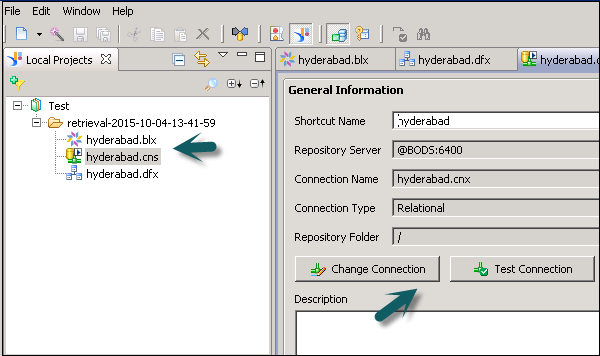
Realice los cambios necesarios y haga clic en el Save botón.
Eliminar un proyecto en IDT
Para eliminar un proyecto existente, haga clic con el botón derecho en el proyecto en el área Proyecto local.

Para eliminar un proyecto de forma permanente, puede seleccionar la opción "Eliminar el contenido del proyecto en el disco" en el cuadro de diálogo "Confirmar la eliminación del proyecto".
Si selecciona esta opción, la eliminación es permanente y no se puede deshacer. Haga clic en "Sí" para confirmar la eliminación.
Si no eliminó el contenido del proyecto de forma permanente, puede abrir el proyecto para que esté disponible.
Sincronización de proyectos
La sincronización de proyectos se ocupa de comparar recursos en vistas de proyectos locales con un proyecto compartido asociado en el repositorio. Usando la sincronización de proyectos, puede detectar agregar / eliminar recursos, diferencia entre recursos. Según las diferencias, la vista del proyecto local y los recursos compartidos se pueden actualizar.
En Sincronización del proyecto, hay dos paneles diferentes:
Panel de proyecto compartido
Enumera los recursos del proyecto compartido en el servidor. Si hay un icono de candado en forma de recurso, significa que el recurso está bloqueado. El estado de sincronización enumera el estado de cada recurso mediante la comparación de recursos en vistas de proyectos locales y compartidos.
Estado de sincronización diferente
Added Locally - Se agrega un recurso en el proyecto local pero no en el proyecto compartido.
Changed Locally - Se cambió un recurso en el proyecto local pero no en el proyecto compartido.
Deleted Locally - Se eliminó un recurso en el proyecto local, pero aún existe en el proyecto compartido.
Added on server - Un recurso no está en el proyecto local pero existe en el proyecto compartido.
Changed on server - Se cambió un recurso en el proyecto compartido pero no en el proyecto local.
Deleted on server - el recurso existe en el proyecto local pero se eliminó en el proyecto compartido.
Synchronize - Ambos recursos son idénticos.
Lista de recursos en el panel de estado de sincronización
|
|
Muestra todos los recursos. Esto borra los filtros y enumera todos los recursos independientemente de su estado. |

|
Muestra / oculta los recursos con un estado Synchronized |

|
Muestra / Oculta los recursos del proyecto local que han cambiado con respecto al servidor. |

|
Muestra / Oculta los recursos con un estado de Conflicto. |
|
|
Muestra / Oculta los recursos en el servidor que han cambiado con respecto al proyecto local. |
¿Cómo realizar la sincronización del proyecto?
Para realizar la sincronización del proyecto, vaya a Windows → Sincronización del proyecto.
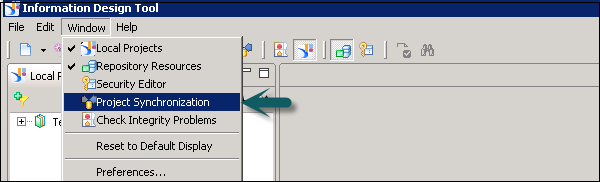
Haga clic en 'Cambiar sesión' para abrir una sesión en el sistema de repositorio donde se guardan los proyectos compartidos.
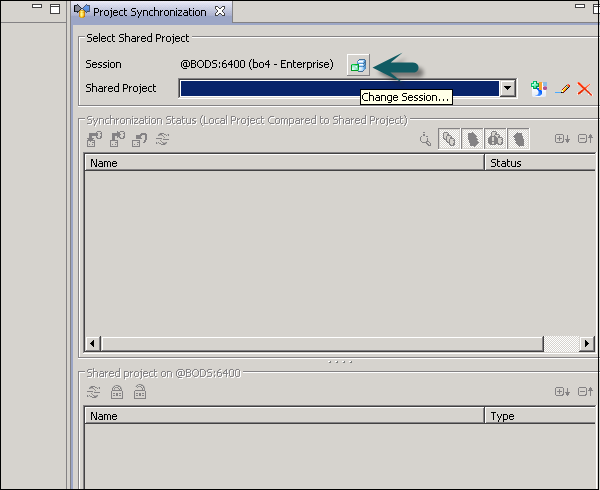
Seleccione un proyecto para sincronizar en la lista de proyectos compartidos.

Bloquear un recurso
Para bloquear un recurso en la sincronización del proyecto, debe estar en un proyecto compartido. Lock informa a otros desarrolladores que está trabajando en el recurso.
To lock a resource- Seleccione el proyecto compartido de la lista de proyectos compartidos. Expanda el proyecto. Seleccione el recurso → Haga clic derecho → Haga clic en Bloquear.
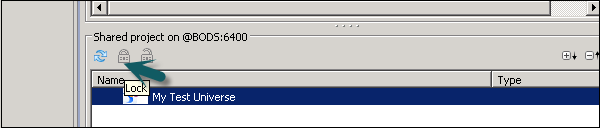
Desbloqueo de un recurso
Para desbloquear un recurso, seleccione el recurso en Sincronización del proyecto. Haga clic derecho → Desbloquear.
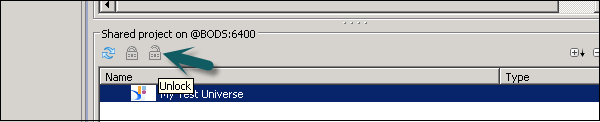
Ahorro de recursos en IDT
También es posible guardar cualquier recurso en un proyecto local como un informe en el archivo local. Para guardar un recurso, haga clic con el botón derecho en cualquier recurso, Guardar como.
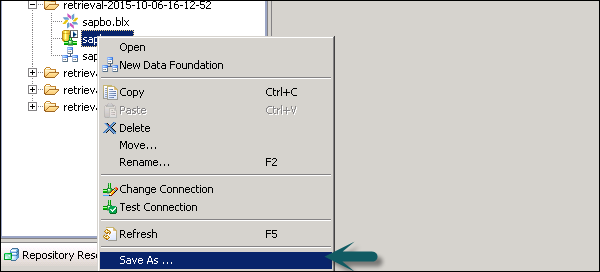
En el cuadro Ubicación del informe, ingrese una ruta de archivo, un nombre de archivo y un tipo de archivo para el informe. El tipo de archivo puede ser .pdf, .html o .txt.
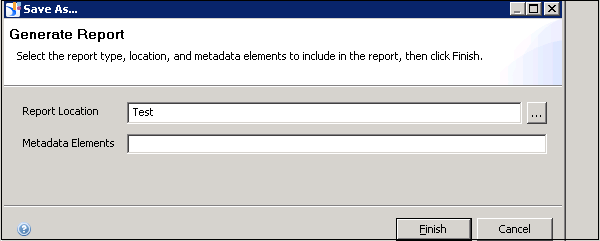
Para examinar el sistema de archivos local y encontrar una ruta de archivo, haga clic en el botón Examinar.
Para recursos más grandes (bases de datos y capas empresariales), puede seleccionar qué elementos de metadatos incluir en el informe en el cuadro Elementos de metadatos.
Haga clic en Generar para crear el informe.